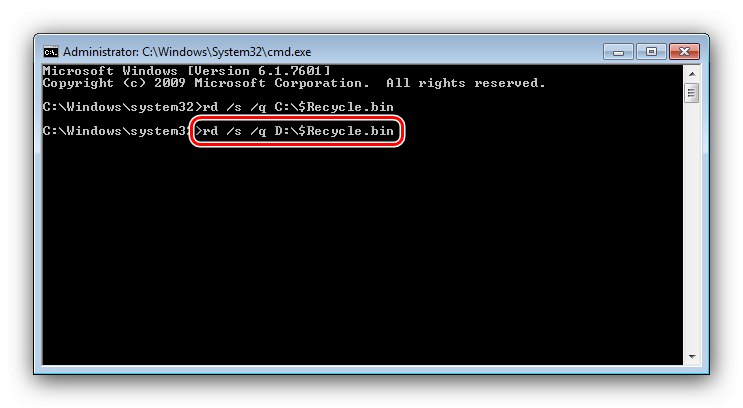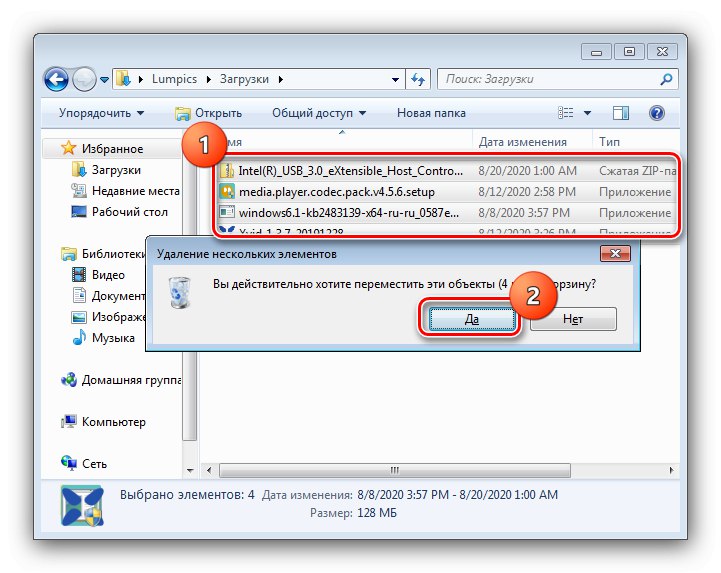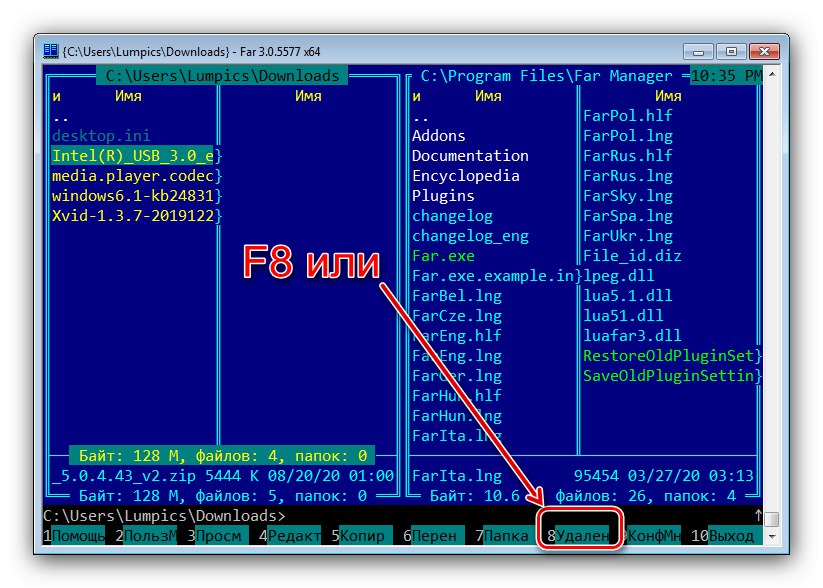روش 1: "کاوشگر"
وظیفه ما با استفاده از مدیر پرونده سیستم ویندوز 7 حل می شود.
- سریعترین راه برای باز کردن پوشه مورد نیاز توسط "شروع" - آن را صدا کنید ، سپس روی موردی با نام حساب خود کلیک کنید.
- پس از شروع فهرست کاربر باز کنید "بارگیری".
- فهرست بارگیری سیستم باز می شود. تمام محتوای آن را انتخاب کنید (همراه با ترکیب Ctrl + A یا با ماوس در حالی که دکمه سمت چپ را نگه داشته اید) ، سپس را فشار دهید دل... تمایل خود را برای انتقال داده ها به سطل زباله تأیید کنید.
![برای تمیز کردن بارگیری در ویندوز 7 با استفاده از Explorer ، پرونده ها را به سطل زباله منتقل کنید]()
همچنین می توانید اطلاعات را برای همیشه حذف کنید - ترکیب را فشار دهید Shift + Delسپس کلیک کنید "آره".
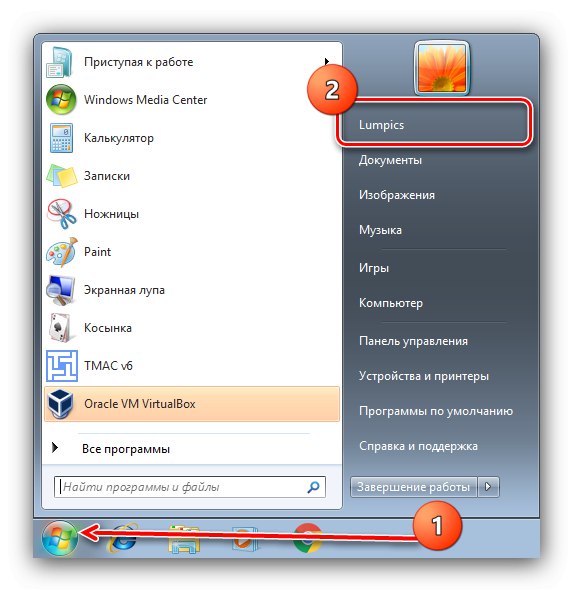

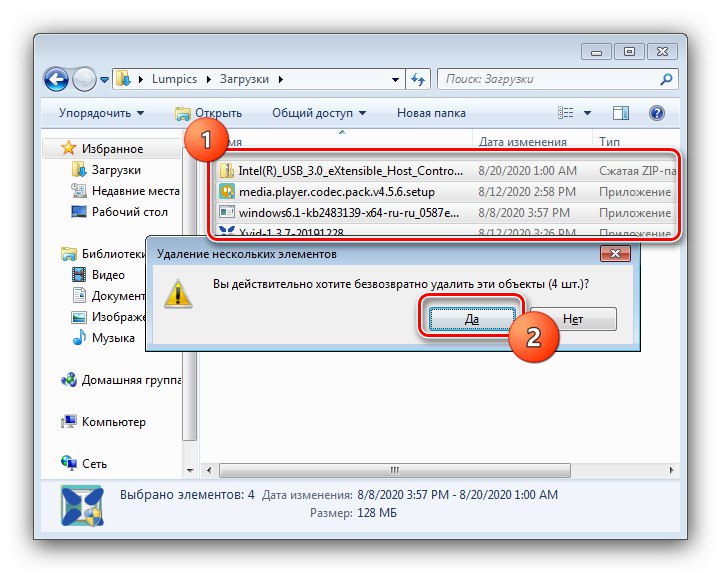
پاک کردن پوشه با "کاوشگر" ساده ترین عملیات است.
روش 2: فرمانده کل
اگر "Explorer" استاندارد با چیزی مناسب شما نیست ، می توانید از مدیر پرونده های شخص ثالث استفاده کنید - به عنوان مثال ، Total Commander.
- برنامه را باز کنید ، سپس با استفاده از یکی از پانل ها به آدرس زیر بروید:
C: کاربران * نام حساب شما * بارگیری هادر نسخه انگلیسی ویندوز 7 ، پوشه Users فراخوانی می شود "کاربران".
- بعد ، پرونده ها و فهرست ها را انتخاب کنید - مانند مورد "راهنما"، ترکیب کار خواهد کرد Ctrl + A، - سپس کلید را فشار دهید F8 یا دکمه "F8 Delete" در پایین پنجره کار برنامه.
- از شما خواسته می شود داده ها را به سطل زباله منتقل کنید ، روی آن کلیک کنید "آره".
- پاک کردن کامل اطلاعات نیز ممکن است ، اما شما باید فشار دهید F8 با گیره تغییر مکان و روش را تأیید کنید.
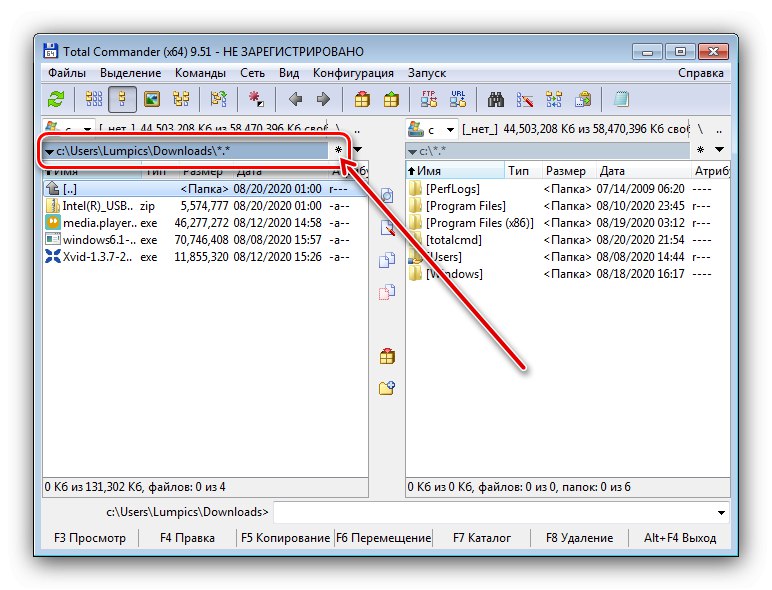
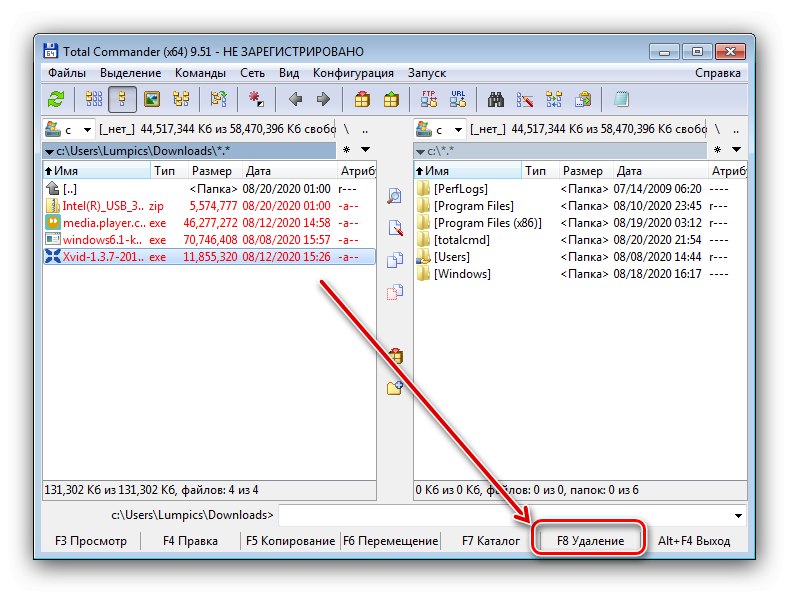
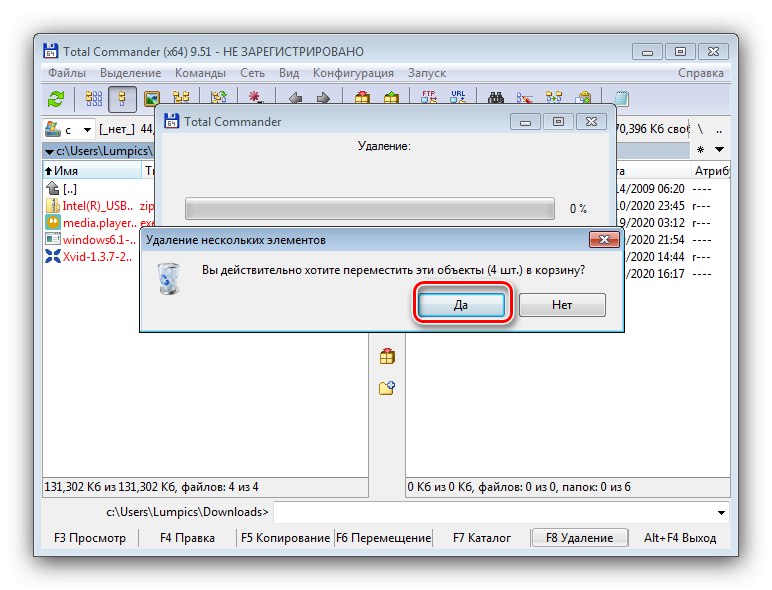
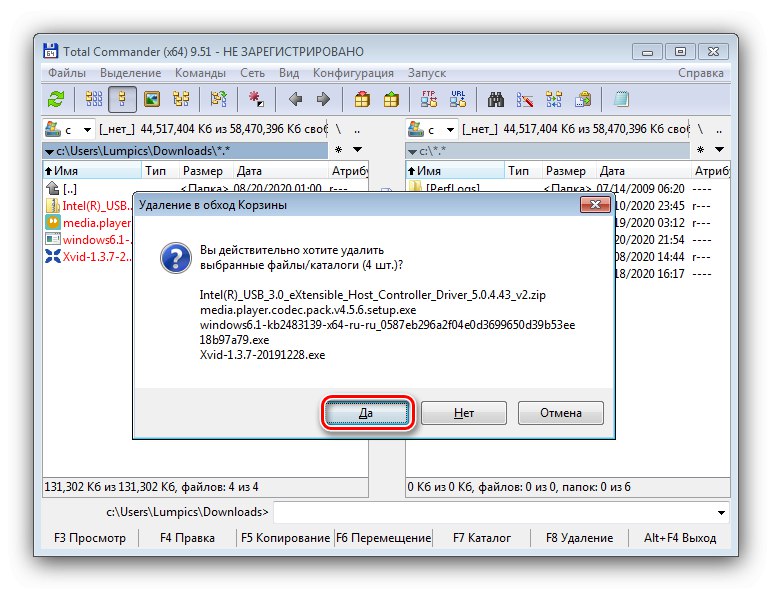
استفاده از Total Commander برای حل این مشکل نیز دشوار نیست.
روش 3: مدیر FAR
گزینه دیگری برای Explorer FAR Manager است ، ابزاری کاملاً کنسولی که می تواند تمام بارگیری ها را در ویندوز 7 نیز حذف کند.
- برنامه را راه اندازی کنید ، سپس مرحله 1 روش قبلی را تکرار کنید. پیمایش از طریق پوشه ها با ماوس انجام می شود ، بنابراین مشکلی برای این کار وجود ندارد.
- انتخاب همه پرونده ها در FAR Manager به شرح زیر انجام می شود: نشانگر را روی موس اول قرار دهید و سپس نگه دارید تغییر مکان پیکان رو به پایین را فشار دهید تا همه موارد با زرد برجسته شوند. در پایین یک خط وضعیت ظاهر می شود که در آن می توانید مقدار و حجم کل داده های انتخاب شده را دریابید.
توجه! این برنامه پرونده های سرویس مخفی را نشان می دهد ، معمولاً اینها کم نور هستند. نیازی به حذف آنها نیست ، بنابراین مطمئن شوید که انتخاب نشده اند!
- برای انتقال انتخاب به سبد ، کلیک کنید F8 یا روی دکمه کلیک کنید "حذف".
![برای تمیز کردن بارگیری در ویندوز 7 از طریق FAR Manager به سطل زباله شروع کنید]()
در پنجره بازشو ، کلیک کنید "حرکت".
- حذف دائمی به صورت ترکیبی در دسترس است Alt + Del - از آن استفاده کنید ، سپس کلیک کنید "از بین رفتن".

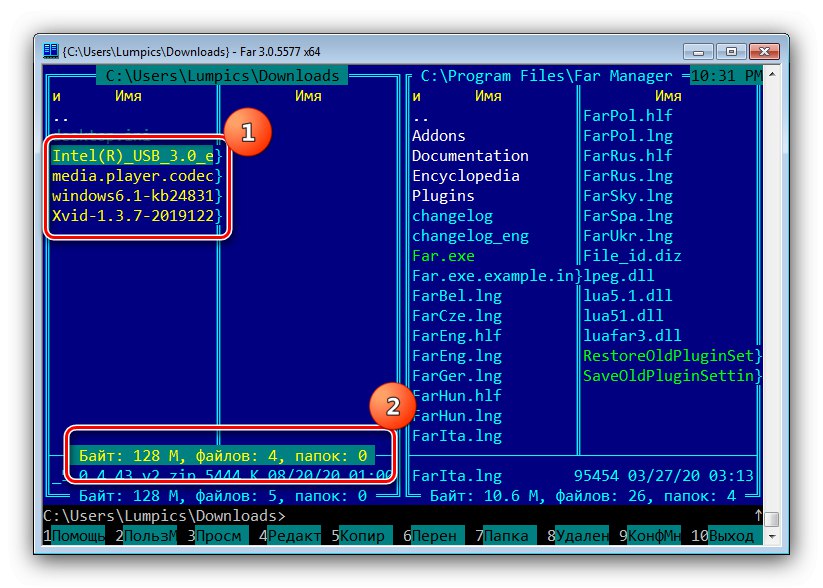
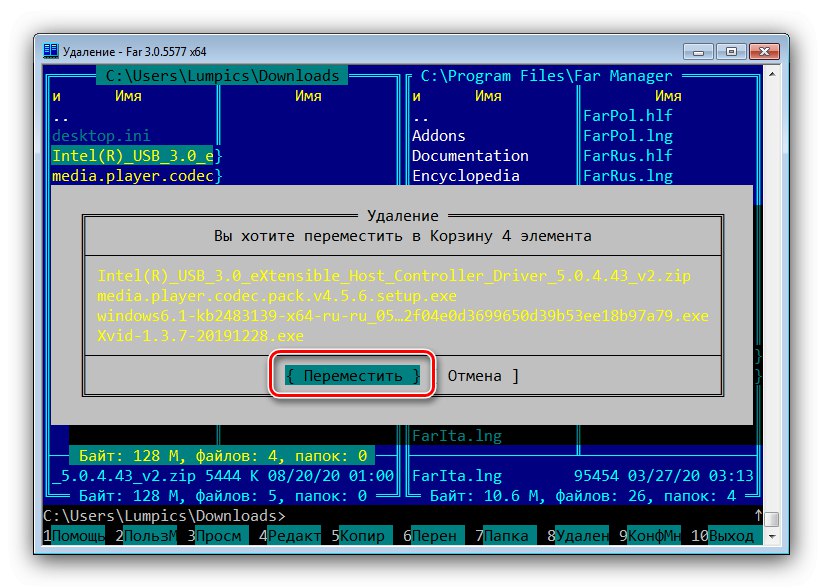
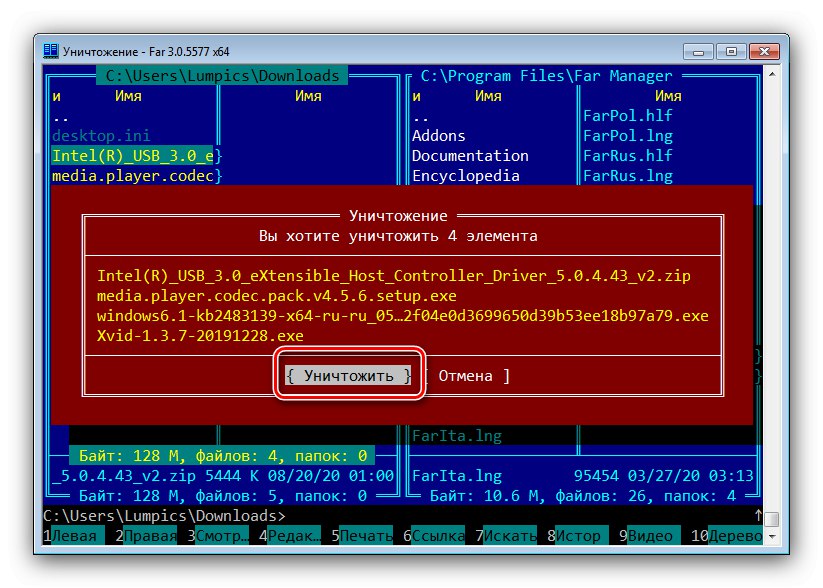
یک مبتدی می تواند در رابط FAR Manager گیج شود ، اما پس از تسلط بر این برنامه ، ابزاری بسیار قدرتمند و مناسب برای عملکرد پرونده است.
حل مشکلات احتمالی
در مراحل دنبال کردن دستورالعمل های بالا ، ممکن است با مشکلات خاصی روبرو شوید. بیایید به طور خلاصه موارد اصلی را مورد بررسی قرار دهیم و راه حل های آنها را ارائه دهیم.
نمی توانم یک یا چند پرونده را حذف کنم
یک مشکل نسبتاً رایج ، خطایی هنگام تلاش برای حذف داده ها است که می گوید پرونده در یک برنامه خاص باز است. این معمولاً به این معنی است که برخی از فرایندهای در حال اجرا در پاک کردن شی object تداخل دارند ، اما ممکن است دلایل دیگری نیز داشته باشد - همه آنها در مقاله جداگانه ای توسط یکی از نویسندگان ما مورد بررسی قرار گرفتند ، بنابراین توصیه می کنیم آن را بخوانید.
جزئیات بیشتر: پرونده های غیر قابل جابجایی را از هارد دیسک خود پاک کنید
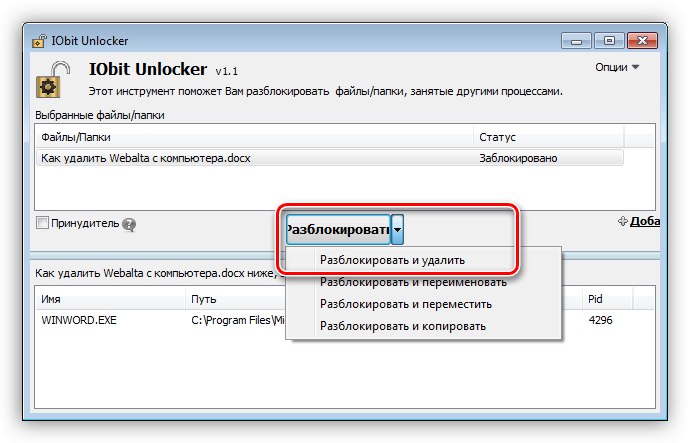
"سبد خرید" پاک نشده است
اگر داده ها را به طور دائم حذف نکنید ، اما از "سطل آشغال" استفاده کنید ، این احتمال وجود دارد که در روند تمیز کردن این حافظه ، مشکلی در روند کار وجود داشته باشد. ما همچنین در مقاله جداگانه ای این شکست را بررسی کردیم ، بنابراین فقط پیوندی به آن ارائه خواهیم داد.
جزئیات بیشتر: اگر "سطل زباله" در ویندوز 7 خالی نشود چه باید کرد